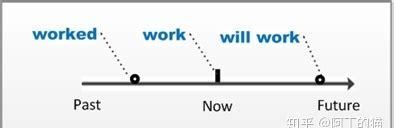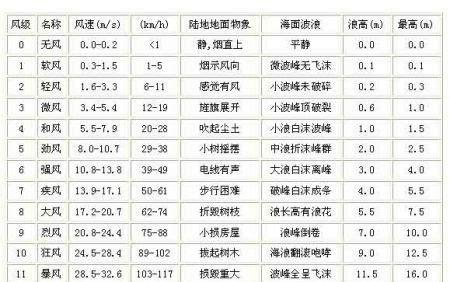记录成长和生活的家园
NO.155
PE启动盘安装Windows系统全指南,保准你的系统纯净,学不会找我
在分享教程之前,先允许我的碎碎念,如何看待本篇教程,我写文章的目的,目标人群是谁之类的,让你更加高效的安装Windows系统,节约不必要的时间,有点啰嗦请一定看完,我不是为了流量,我写文章都是用爱发电,赔钱写文章的,这篇文章我准备了一星期。
学会安装Windows系统可以省去很多钱,自己处理也放心,安装一次Windows系统需要30—50元,还不一定多么好,毕竟装机联盟赚钱方式很恶心,跟我交流的两位资深电脑技术员都离得远远的。
安装Windows系统网上有很多教程,讲述的也十分通俗易懂 ,那么为什么还要看我写的文章呢?我先说一下,我虽然不是计算机专业人士,但是我安装Windows系统经历了一台特奇葩的笔记本电脑,戴尔E6430,BIOS设计的特恶心,不支持双硬盘启动,各种关键设置都缺。
我还有过两次手欠经历把系统崩溃,U盘不能用的经历,特意请教了计算机专业人士,去修电脑,原本正常电脑不到半个小时能装好系统,结果我花了三个多小时。
我会分享五个方面内容,我会教你如何安装Windows系统具体步骤,以及你需要知道的一些知识,网上有很多更深度的教程。
本篇文章针对的是电脑小白,有一定电脑知识基础的朋友可以不用看,重装系统是基本功,我个人认为如果你不想成为“电脑文盲”,这是必须学会的技能。
我也和两位资深的电脑技术员交流过,也给我提出了一些实用建议,例如主板BIOS设置每个厂商不一样,写的不够详细,作为一个小白向的简单科普还是很不错的文章。
他们说可以尝试写封装系统的教程,重装系统的教程很多,这个是需要慢慢来,勤于主动学习和善于提问。
更进一步的封装系统我不是很熟练,正在学习中,感兴趣的朋友可以去IT天空官方网站学习,里面有非常硬核的教程,由浅入深还有很多热心的专业人士帮助你,就看你愿不愿意学习。
有的朋友可能不知道IT天空,你去安装Ghost系统经常会看见“万能驱动”的程序,那就是IT天空出品的,是很厉害的技术网站。
至于我为什么不教黑苹果与Linux系统安装教程,我的目的是实用稳定,相关工具我都会在虚拟机测试,黑苹果不是很稳定,Linux系统主要面对的是开发人员,前者就是折腾不如直接用Mac稳定,Linux系统你会安装不难,你会用没有一定电脑知识根本不行,有的人Windows系统都没玩明白,就去乱折腾纯属做无用功,这类教程更适合看视频资源,更直观些,Windows系统安装教程反而更适合看文章。
B站是个好平台,国外的youtube平台更加硬核,想要折腾的朋友自然会去,我是由于个人原因,没有选择视频平台,说一声抱歉,后续我精力允许还会写更实用的文章。
本篇文章约7000字,建议十五分钟阅读,我都佩服我的墨迹了,不说废话了,开始安装Windows系统之旅。
一
关于PE启动盘的那些事
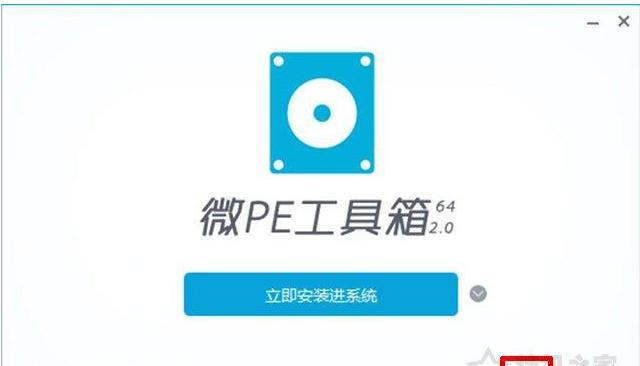
PE启动盘是一个神奇的工具,可以装系统,清除开机密码,维护系统等等,不管你是小白还是大神,都值得拥有一个,自己制作价钱也不贵,推荐16g,32g的U盘。
本人用的是16g的铠侠,32g的金士顿U盘,前者适合装原版系统,后者适合装Ghost纯净版系统,建议在官方及授权店购买,或者到实体店购买,一定要选择USB3.0的U盘,USB2.0的U盘已经被淘汰了。
推荐使用纯净版PE软件,例如微PE等,你可以到官网看一下详细资料或者在网上找评测。
强烈不推荐大白菜PE,老毛桃PE以及各种装机大师,一键重装等有捆绑的PE工具,它们会安装360和2345全家桶,卸载很麻烦,我会在第四章进行科普的。
制作PE启动盘的时候U盘资料会被清空,制作选项选择默认就行,成功后将系统镜像文件,驱动管理软件,激活工具拷贝在PE启动盘里面。
第一步:主板BIOS的相关设置
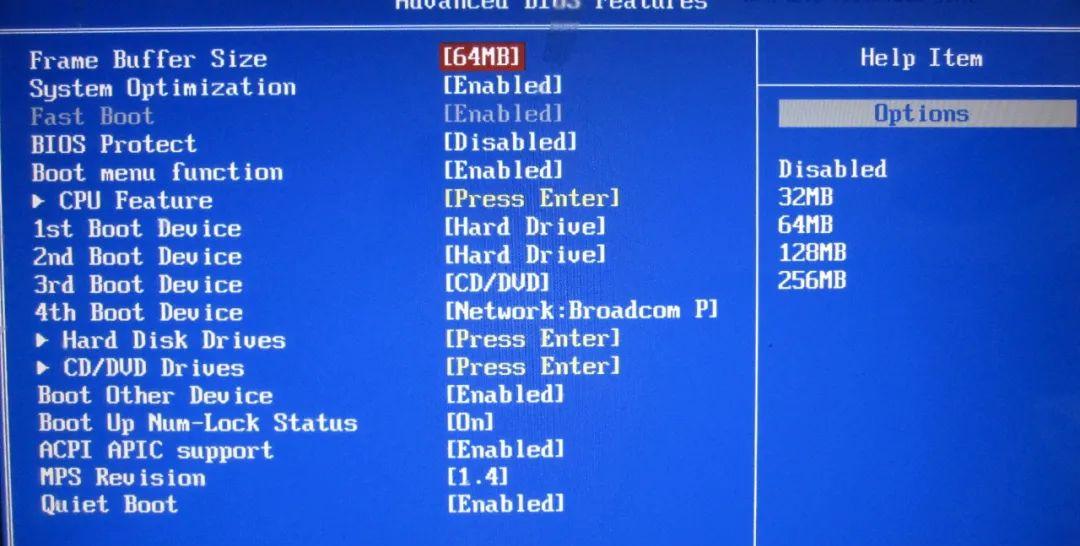
BIOS是”基本输入输出系统“,它要是设置不好你连系统都进不去,我就简单说一下设置思路,不同品牌电脑,以及主板厂商启动方式都不一样,设置也不一样,具体在网上搜索XX品牌主板(组装机),或者XX品牌电脑主板(品牌机&笔记本),BIOS设置基本教程,别乱改。
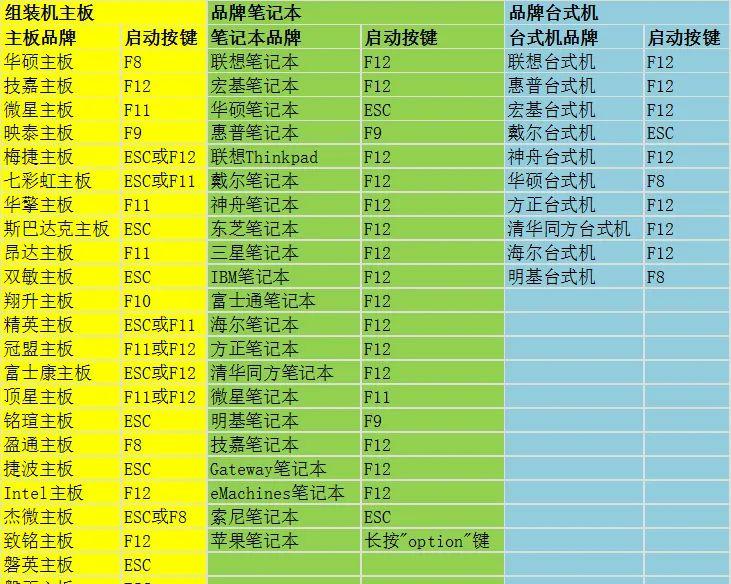
1.设置硬盘启动项
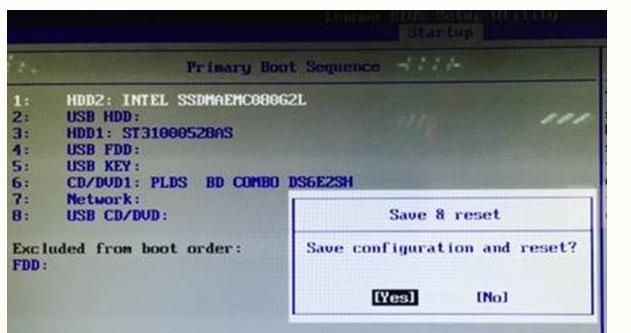
固态硬盘(SSD)为第一启动项,没有的话可以忽略,强烈建议购买一块固态硬盘,只是装系统128g足够,看主板支持什么协议,不要买贴牌杂牌,推荐三星和西部数据就够用了。
固态硬盘用户还需要进入SATA选项改为AHCI模式,这个是需要优先选择的,迫不得已的老主板可以选择ATA模式。
2..设置系统引导方式
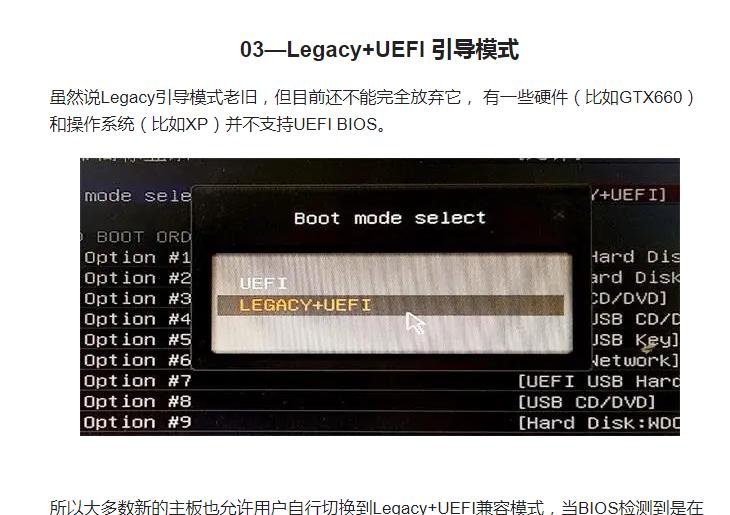
Win7系统选择Legacy模式,Win8,10系统选择UEFI模式。
前者是传统方式支持32&64位系统,后者是新型方式仅支持64位系统更优秀,不建议Win7使用UEFI GPT ESP模式,兼容性问题。
Win7系统选择Legacy模式,Win8,10系统选择UEFI模式。
前者是传统方式支持32&64位系统,后者是新型方式仅支持64位系统更优秀,不建议Win7使用UEFI GPT ESP模式,兼容性问题,我再说一遍,Win7用传统引导模式。
3.diskgenius注意事项
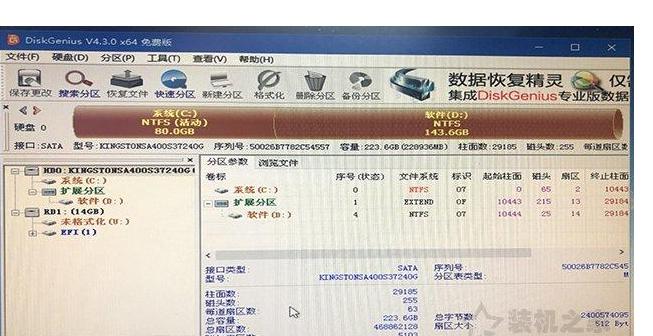
diskgenius是一款专业好用的分区&数据恢复工具,PE系统自带单文件版,装系统够用了。
第一步备份主要数据
重装系统会导致系统盘,(包括桌面)上的文件清空,建议备份到机械硬盘,数据好恢复,移动或者复制文件即可,必要时备份到移动硬盘。
第二步转换磁盘格式
磁盘分为MSR和GPT格式,前者是传统格式,分区和支持硬盘大小有限制,后者是新型格式没有限制更优秀。
Win7系统使用MSR格式就行,Win8,10系统有固态硬盘用GPT格式,转换格式一定要在PE系统上完成,文件会清空,容易进不了系统,别问我咋知道,我有一次忘了这回事,结果系统崩溃。
系统装在固态硬盘的用户,一定要4K对齐,要不然电脑很卡的,这个可以用diskgenius设置,或者系统自带的功能设置,可以自己算出来是否4K对齐,很简单的。
第三步创建ESP分区+修复主引导&引导分区
ESP分区是一种适用于UEFI模式,独立操作系统之外,一个安全的隐藏的分区,可以在diskgenius里面创建,默认值就行,空间为100——300M即可。
推荐个简单方法,用bootice工具修复,PE系统就有,然后重启即可,顺便检查PE启动方式是否正确,部分电脑例如我的戴尔E6430需要自己重新设置一遍,大多数电脑支持UEFI引导,不支持的话还是安装Win7系统比较好。
第四步安装原版系统
原版系统或者修改过的.ISO镜像文件需要用Windows安装器,添加.ISO和选择安装系统盘之后,注意检查选择引导驱动器中三个选项是否都是绿灯,尤其是第二个选项BOOTMGR PBR一定要是绿灯,如果不是的话请修复主引导,其他两项可以是黄灯,不过最好是绿灯,确认没有问题直接安装即可。
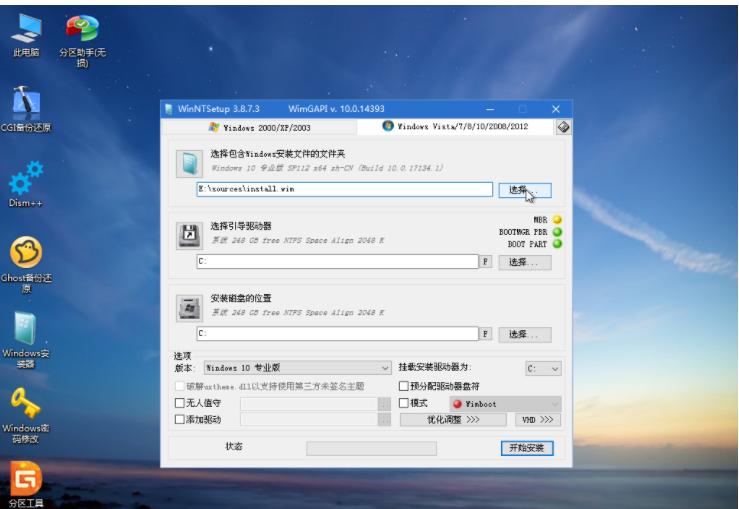
第五步安装Ghost系统
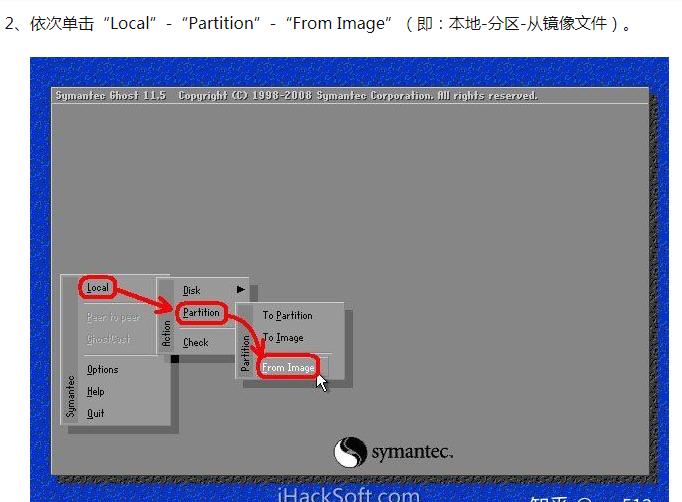
至于安装驱动以及激活系统,原版需要,Ghost版本不需要,当然检查一下就也行,这俩工具占不了多大空间,我会在第四和五部分进行介绍,第二和三部分我会科普原版系统和Ghost系统那些事,其实第一部分我原本不想写,网上文章多的是,后来害怕小白操作失误,我就写了,按照步骤来如果还失败的话去电脑店看看,花费不到50元钱完美解决,超过这个价格的Windows系统大多是技术员自己封装的纯净高级Ghost系统,要是长期用我个人觉得这个价钱很值,毕竟人家封装是需要很用心的,如果不是的话建议换别家,Mac系统除外,市场价要100-150元钱。
二
科普Windows原版系统
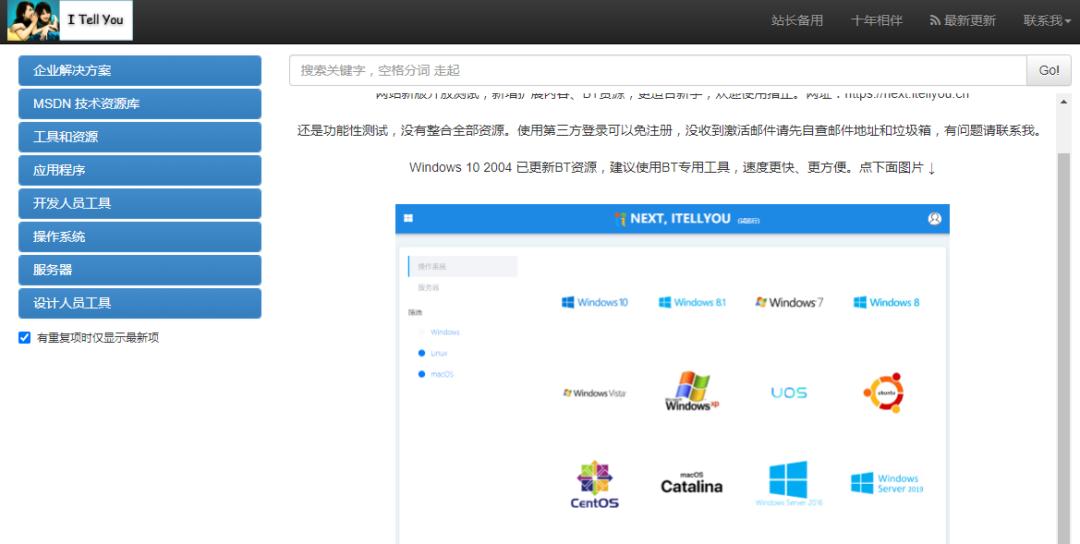
Windows原版系统是微软官方出品的,推荐微软官网和MSDN我告诉你,这个网站下载,推荐专业版最新的,老机器可以用ltsc版本,被戏称”老坛酸菜“,很好用的。
Win7原版很坑需要自己打驱动,首先得安装网卡驱动,要不然上不了网,现在官方已停止更新,适合老机器使用,能安装老款软件和游戏,对新软硬件支持不友好,现在主流配置的新电脑很多安装不了Win7系统了。
Win8.1定位很尴尬,虽然优化好,有很多有意思的功能,但是稳定性和服务是半死不活,游戏DX12以及Adobe全家桶支持不好,能用这个系统的大多是迫不得已。老机器太卡了,Win7优化也不好,需要有一定电脑知识的用户调教,有时间我会分析Win8.1系统,我个人感觉很多博主没有分析到位,千万别打我。
我有资格说,我还是小白的时候,被忽悠的第一台联想品牌机,当初想尝鲜买了一台,UI设计适合平板电脑,这个系统很失败,可是它是有存在意义的,为Win10系统铺路。
建议Win8.1用户安装原版,Ghost版本没多少人做也没有特殊优化,未激活时候电脑右下角有水印。
Win10系统是一个对老软硬件支持不行,新软硬件支持很好,还自带杀毒软件,Win11正式版优化好之前,最佳Windows系统,有很好的生态链,WP系统除外,有机会我会分析一下,同样是很多博主没有分析到点子上,千万别打我。
如果你是机械硬盘用户,用Windows10系统会很卡的,建议最次买个好一点128g固态硬盘,找师傅安装不到200元钱,自己安装更便宜,你经常用电脑,配置还低,不舍得花几百元钱买固态硬盘,我劝你别用Windows10,体验会差很多的,不信你就试试,说句难听的别怪我没提醒你。
需要注意的是除非品牌机和笔记本,剩下的组装机,安装原版Windows系统是需要激活的,有条件支持正版,体验最好还有工程师专门服务你,那也比买品牌机划算,OEM版本只针对一台机器,重装系统就没有正版了。
别买便宜激活码,要不然还不如KMS激活工具,体验差不多,企业用户知道正版Windows系统的好处,个人用户买不买都行。
三
科普Ghost系统的发展
ghost系统是指通过 赛门铁克公司 (Symantec Corporation)开发的ghost软件在装好的操作系统中进行 镜像 克隆的 版本 ,通常ghost用于操作系统的 备份 ,在系统不能正常启动的时候用来进行恢复的。
它与原版系统对比,优点是更注重系统还原,修复等等。
它安装速度快,集成驱动和激活工具,精简系统等等,电脑城技术员和小白用的多,原版系统打驱动真的很麻烦,要是我的话,给别人安装原版系统我得多收费的。
缺点更加明显,Ghost系统良秀不齐,例如雨林木风,番茄家园,深度技术等等,它们团队早期做Ghost系统就是为了盈利,后来在XP系统的末期被抓了,现在系统之家上面的都是山寨的,捆绑了360和2345全家桶,尤其是2345装机联盟,装机员每安装一次带有2345全家桶的Ghost系统,他们有不少佣金,安装软件数量赚钱,装一次一个煎饼果子的钱就有了,很恶心的,360在2345面前就是个弟弟。
要想完全卸载2345全家桶必须一个个删除注册表,小白哪知道这些,最后还不得重装系统,多此一举。
纯净版Ghost系统也有,很少,有大神自己封装分享,集成最新驱动和激活工具,顶多加上输入法,解压软件,浏览器和装机工具箱,算得上良心,我是不建议用装机工具箱的驱动软件,体验极差,推荐自己单独下载个驱动软件或者在官网下载,比较保险。
至于为什么纯净Ghost系统体积大,是因为集成了我说过的最新驱动和激活工具,所以建议用32g的U盘也不贵。
个人推荐的纯净版Ghost系统网站,吻妻系统,个人用户选择纯净版而非装机版,前提是你的PE工具箱得干净,要不然白搭。

个人推荐吻妻系统,这个看习惯,没有绝对的好坏,实在不放心可以自己封装系统,推荐Easy Sysprep,IT天空出品系统封装工具,官网教程很详细,建议制作好Ghost系统在虚拟机上测试。
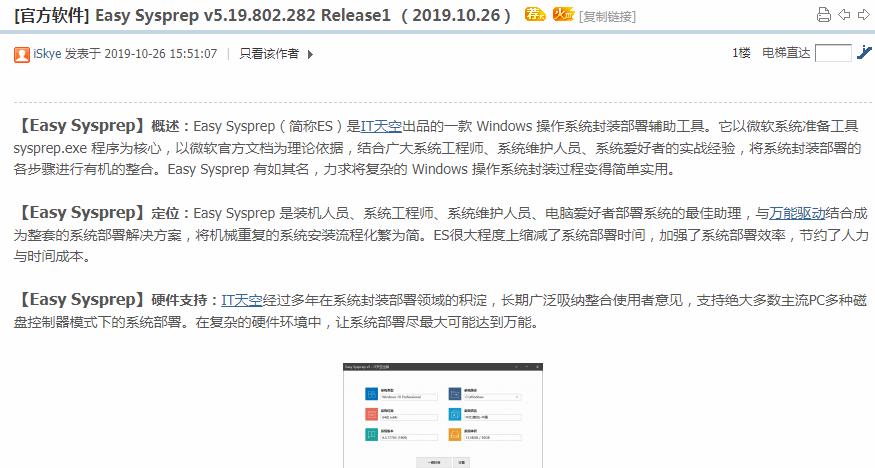
我想分享都对Ghost系统的看法,很多有一定基础的朋友说Ghost这项技术就是垃圾害人不浅,原版系统不香吗,我不是专业人士,我只是从一位普通用户的角度看待。
并不是所有人都时间精力安装原版,有很多人电脑或许用了将近十年,也就刚好够能玩腾讯全家桶,他们不了解驱动,以工具,也不会调教,我用原版系统有七年了,对于老电脑不调教体验很差,一个纯净版Ghost系统它用着不香吗?我不怕别人质疑我,我不是无脑吹也不是无脑黑,只是说出真相而已。
技术无罪,只是用的人多了,就有一些别用用心之人罢了。
四
安装驱动与激活工具事项
安装驱动
驱动英文名为“Device Driver”,全称为“设备驱动程序”,是一种可以使计算机和设备通信的特殊程序,可以 说相当于硬件的接口,操作系统只有通过这个接口,才能控制硬件设备的工作,假如某设备的驱动程序未能正确安装,便不能正常工作。因此,驱动程序被誉为“ 硬件的灵魂”、“硬件的主宰”、和“硬件和系统之间的桥梁”等。
小白可以不知道原理,你就知道没了驱动电脑不能正常用,例如显卡驱动不是最新的话可能导致电脑卡顿等等,你就按照字面意思理解就好。
安装驱动有两种方式,一是到官方网站下载,最稳定安全,这个自己去研究。
国外的水土不服还收费,国内的话我推荐360驱动大师,用驱动管理软件安全,傻瓜式的,推荐下载网卡版功能更丰富,记得安装好驱动要备份,以免遇到紧急情况火烧眉毛,驱动程序并不是很大,全部驱动1g左右占用空间。
不推荐下载驱动人生和驱动精灵,这两款是毒瘤软件,尤其是后者有后门,绿色版功能也不是很完善。
推荐无论是原版还是Ghost系统用户,PE盘里最好存一个驱动管理软件,更加方便。
激活工具
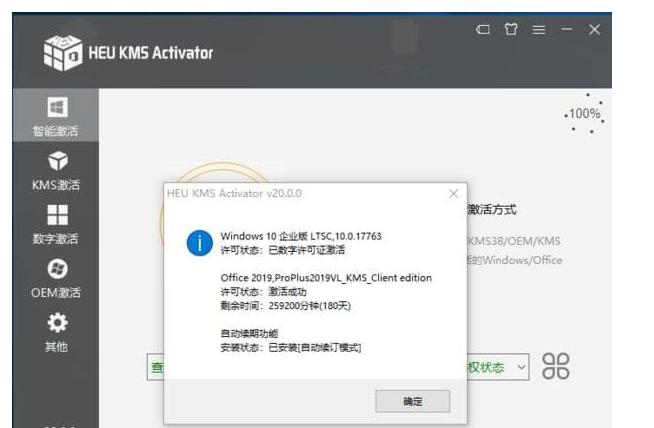
简单说一下把,激活工具只有KMS和其它,前者是微软官方“默认的”,可以激活180天的WIndows和Office,到期后需要手动激活,不过我推荐一款大神基于KMS制作的软件,HEU_KMS_Activator,对Windows10激活有优化,软件UI更加人性化,推荐第一项智能激活,支持自动续订,如果失败在考虑其它激活方式,个人使用Windows8.1自动续订失败,其它系统正常,你可也已手动使用KMS服务器。
至于其他非KMS工具,良秀不齐甚至右后门,这个小白把持不住啊。
根据KMS官网资料介绍,简单的说是通过KMS服务器,绕过微软官方验证,进行批量激活,效果类似注册机。
而淘宝低价激活码是微软开发Windows系统,进行测试的,是正版,也是二道贩子进行出售,至于能激活多长时间看运气。
同样推荐将KMS工具放在PE启动盘里面,以备不时之需。
五
紧急情况如何进入系统
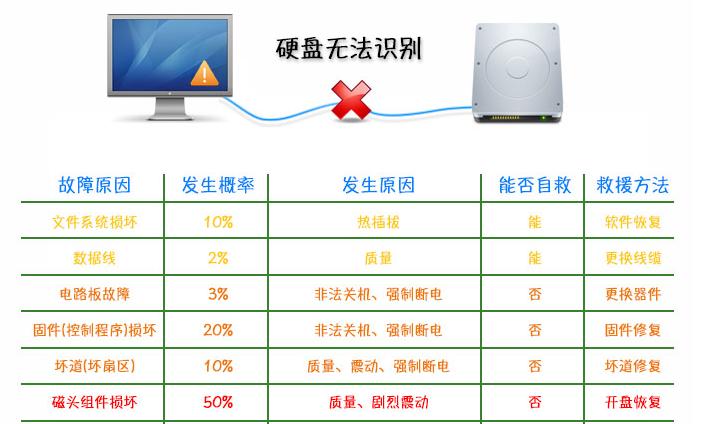
1.Windows系统进不去,不识别硬盘
BIOS设置不当导致硬盘出问题
双硬盘用户可以先进BIOS设置看看,将固态硬盘,也就是SSD设置为第一启动项,SATA设置改为AHCI或者ATA模式,能进PE看到硬盘进行分区之类的,看一下系统是否存在,如果不存在再继续改一下BIOS其它设置,如果像我的戴尔E6430笔记本电脑BIOS设置缺少很多,还是去电脑店维修也不贵。
开机之后系统没有找到或者是不能识别出硬盘
请先检查硬盘驱动器的数据线和电源线是否连接正常,可以在关机状态下拔下数据线和电源线并重新连接;尝试将硬盘数据线连接到主板的另一个SATA接口或者更换硬盘数据线。
bios里能辨认,但是系统无法辨认
这个问题在为电脑新加硬盘的时候,在bios里能看到,但是系统里磁盘管理、设备管理器里都看不到,除了常见要跳线、设置主从盘以外,还有一点经常被疏忽,那就是在设备管理器里的 “IDE ATA/ATAPI 控制器” —— “重要IDE通道”或“次要IDC通道”(你把硬盘插在哪个口上就设置那一个)的属性,“高级设置”——设备0——设备类型,如果是“无”,请改为“主动检测”,然后重新启动即可。
有主引导程序却无法启动硬盘
大家都知道,硬盘有一个主引导区,在这里面存有主引导程序,如果主引导程序出现了问题,那么系统不能从硬盘上启动也就是一个很正常的事情了。要想将这个故障解除并不是一个非常复杂的事情,只要你在DOS模式下输入FDISK/MBR命令便可以了,这主要是由于在FDISK命令文件当中本身就已经包含了一个硬盘的主引导程序,既然微软已经想到了,那么为什么不用呢。
拆掉硬盘测试
还有一个更加简单的办法,拆下机械硬盘,如果能进系统就说明机械硬盘坏了,得一个比固态硬盘便宜得多。
2.PE启动盘出现故障
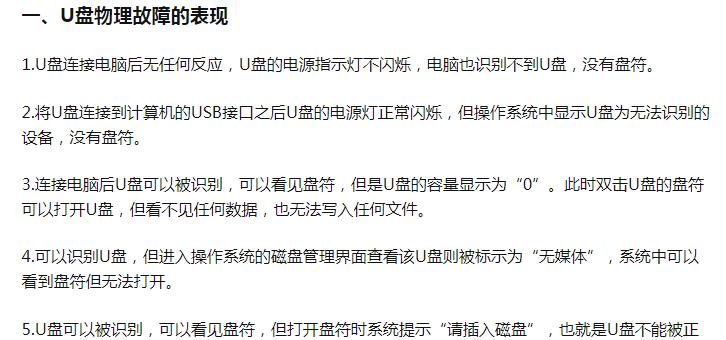
例如打不开U盘,做PE启动盘空间变小,可以先删除原U盘分区重新创建,或者格式化U盘,多试几次,如果还不行的话就需要找专门数据恢复机构,他们用专业的付费软件进行修复,一般电脑店是做不到的,没有必要这样做,需要花费很多钱。
某宝PE启动盘大多数是杂牌U盘,质量好的很贵,还不如自己买一个U盘去网吧制作PE启动盘,使用熟练网速可以不到半小时就搞定,或者去找电脑维修师傅,毕竟时间是金钱。
3.系统开机蓝屏
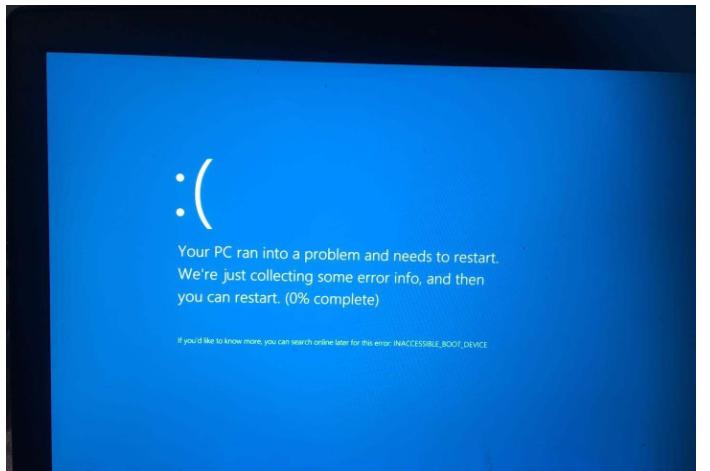
系统设置错误,缺少关键文件,中病毒,硬件出现故障不兼容等等,可以看一下蓝屏故障码,具体问题具体分析。
可以尝试开机连续按F8,有的电脑不一样,进入安全模式,恢复最后一期正确启动系统,能进去问题不大,不能进去就不要乱折腾了,赶紧找电脑维修师傅帮忙吧。
4.没有显示器

这个情况我记得是在图拉丁吧看到的,楼主显示器坏了着急做系统,去电脑店要五十元钱,其实正常收费,要是不方便去电脑店我有一个办法。
找一台不算太老的液晶电视,支持HDMI,VGA端口的那种,连接电脑当显示屏,分辨率可能会奇怪这不要紧,能用进行。
不能用的话可以买一个二手,最便宜的电脑显示器,建议本地个人卖家或者电脑店,外地卖家花邮费就不值得了。
5.终极解决方法

如果你的情况很极端,优先找电脑维修师傅,可能涉及到软硬件的故障。应急办法使用PortableApps便携式软件,安装到U盘换电脑就不用安装软件。
也可以使用WTG便携系统,主要针对教师或者企业用户,需要准备一个性能还可以的500g及以上的移动硬盘,太小的话能用体验不好,U盘速度慢。
这个不仅是就急,还可以当一个随时随地都可以用的系统,体验很完善,推荐萝卜头和口袋系统,这俩软件二选一就好,这个WTG便携系统一般用户用不到,喜欢折腾的用户可以选择它,系统为Windows10。
这两款工具有机会我会写一篇文章的。
感谢你的阅读,希望对你有帮助,在公号后台回复“Windows安装”,即可获得微PE,吻妻系统,Easy Sysprep,360驱动大师, HEU_KMS_Activator的下载链接,也可以扫描下方二维码,加我好友一起交流谢谢。